La gestione della cronologia degli appunti su Chromebook rappresenta una funzionalità fondamentale per ottimizzare l'esperienza d'uso. Chrome OS offre uno strumento semplice che consente di visualizzare e gestire i contenuti copiati, siano essi testi, link o immagini. Questo articolo illustra come accedere e utilizzare questa utilissima funzione.
In questo articolo
funzionalità dello strumento di cronologia degli appunti
Spesso gli utenti di Chromebook perdono accidentalmente i contenuti copiati a causa della sovrascrittura con nuovi elementi. Per fortuna, il sistema operativo include un'opzione per la cronologia degli appunti che memorizza fino a cinque elementi precedentemente copiati.
Ecco una panoramica delle caratteristiche principali:
- Limite di archiviazione: conserva 5 elementi copiati recentemente
- Contenuto supportato: testi, link e immagini
- Metodo di accesso: scorciatoia da tastiera o clic destro
È necessario attivare manualmente questa impostazione per iniziare a utilizzarla.
procedura per attivare la cronologia degli appunti
Per abilitare il tracciatore degli appunti, seguire questi passaggi:
- Apertura di Chrome e accesso alla barra degli indirizzi.
- Digitare: chrome://flags e premere Invio.
- Cercare "Clipboard" nella casella di ricerca.
- Trovare l'impostazione denominata "Productivity Experiment: Enable Enhanced Clipboard".
- Scegliere "Enable" dal menu a discesa accanto ad essa.
- Pergiorni anche l'opzione "Copy Images from Files App".
- Cliccare su "Restart" in basso a destra per applicare le modifiche.
come visualizzare la cronologia copia e incolla su Chromebook?
Dopo aver abilitato la funzione, è possibile rivedere facilmente i dati copiati utilizzando il comando da tastiera:
- Pulsante Search (o Launcher) + V
Questo apre un pop-up con gli ultimi cinque elementi copiati. Un'altra modalità consiste nel cliccare con il tasto destro all'interno di un campo di testo e selezionare l'opzione Clipboard.
rimozione di elementi indesiderati
Nell'eventualità che sia stato copiato qualcosa per errore, è semplice eliminarlo. All'interno del pop-up della cronologia degli appunti, basta cliccare sulla piccola X accanto a qualsiasi voce. Questa operazione libera spazio per nuovi contenuti.
difficoltà nella gestione della cronologia degli appunti
Se il gestore degli appunti non si apre con Search + V, potrebbe essere che il tasto Search sia impostato su Caps Lock. Per modificare questa impostazione:
- Cliccare sull'orario nell'angolo in basso a destra.
- Scegliere Impostazioni.
- Navigare su Dispositivo > Tastiera.
- Annullare l'impostazione del tasto Search riportandolo alla sua funzione predefinita.
Mantenere organizzata la memoria degli appunti
Nell'utilizzo di una tastiera non progettata specificamente per Chromebook, ricordarsi che il tasto Windows funge da tasto Launcher/Search. Sebbene la memoria degli appunti possa conservare solo cinque elementi, offre comunque un controllo utile sulle attività di copia e incolla.
Basta premere Launcher + V per aprire la finestra della memoria degli appunti e incollare qualsiasi contenuto recente. La cronologia degli appunti contribuisce a lavorare in modo più veloce ed efficiente.
A questo punto, conoscere come visualizzare la propria cronologia copia e incolla su Chromebook rende più agevole la gestione delle attività quotidiane su Chrome OS.
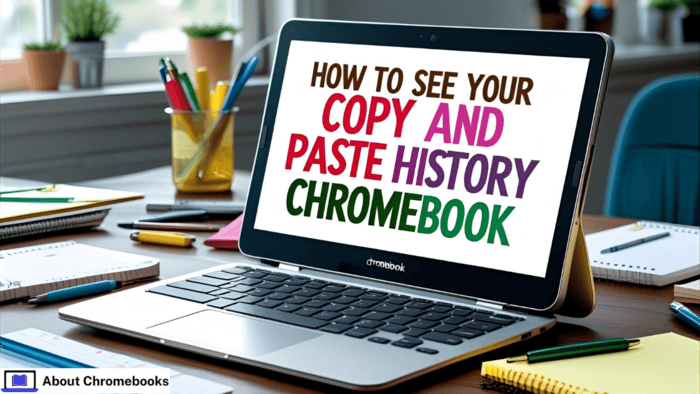

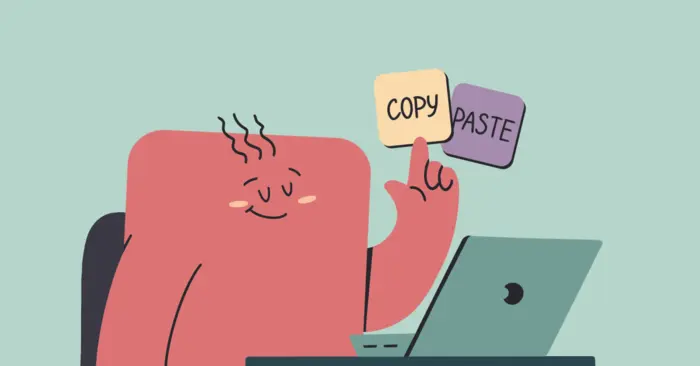
Scopri di più da Chromebook Observer
Abbonati per ricevere gli ultimi articoli inviati alla tua e-mail.
